1:N (vieno su daugeliu) ryšių kūrimas tarp objektų
Ši tema taikoma „Dynamics 365 Customer Engagement (on-premises)“. Šios temos „Power Apps“ versijos ieškokite: Objektų ryšių "Vienas su daugeliu" arba "Daugelis su vienu" kūrimas ir redagavimas naudojant Power Apps portalą
Lengviausias būdas sukurti ryšį 1:N – sukurti naują objekto peržvalgos lauką. Tai leidžia nustatyti bendrąsias peržvalgos lauko reikšmes ir dvi papildomas parinktis, kai nustatote peržvalgos lauko tipą . Šie papildomi laukai yra Paskirties įrašo tipas ir Ryšio pavadinimas.
Paskirties įrašo tipas pasirenka pagrindinį objektą 1:N ryšyje. Ryšio pavadinimas automatiškai sugeneruojamas pagal du ryšyje dalyvaujančius objektus. Paprastai jo redaguoti nereikia, tačiau, jei norite, galite tai padaryti. Objekto ryšio pavadinime yra sprendimų leidėjo tinkinimo prefiksas, skirtas sprendimui, kuriame dirbate.
Pastaba.
Jei jums svarbus tinkinimo prefiksas, įsitikinkite, kad dirbate sprendimo, susieto su sprendimų leidėju, turinčio norimą prefiksą, kontekste.
Tačiau, kai kuriate ryšį 1:N kurdami peržvalgos lauką, tam tikros numatytosios reikšmės nustatomos už jus. Jei norite redaguoti keletą ryšyje pasiekiamų parinkčių, turite rasti ryšį ir jį redaguoti.
Pasirinktinių ryšių 1:N negalima sukurti visiems objektams. Kai ši sąlyga teisinga, nėra parinkties kurti naują pasirinktinį objekto ryšį naudojant sprendimų naršyklę. Jei naudojate metaduomenų naršyklę, objektų sąrašą galite filtruoti pagal CanBePrimaryEntityInRelationship ypatybes ir CanBeRelatedEntityInRelationship ypatybes.
Ryšio 1:N aprašą sudaro keturios dalys: Ryšio aprašas,Peržvalgos laukas,Naršymo srities elementas, skirtas pirminiam objektui, ir Ryšio elgsena.
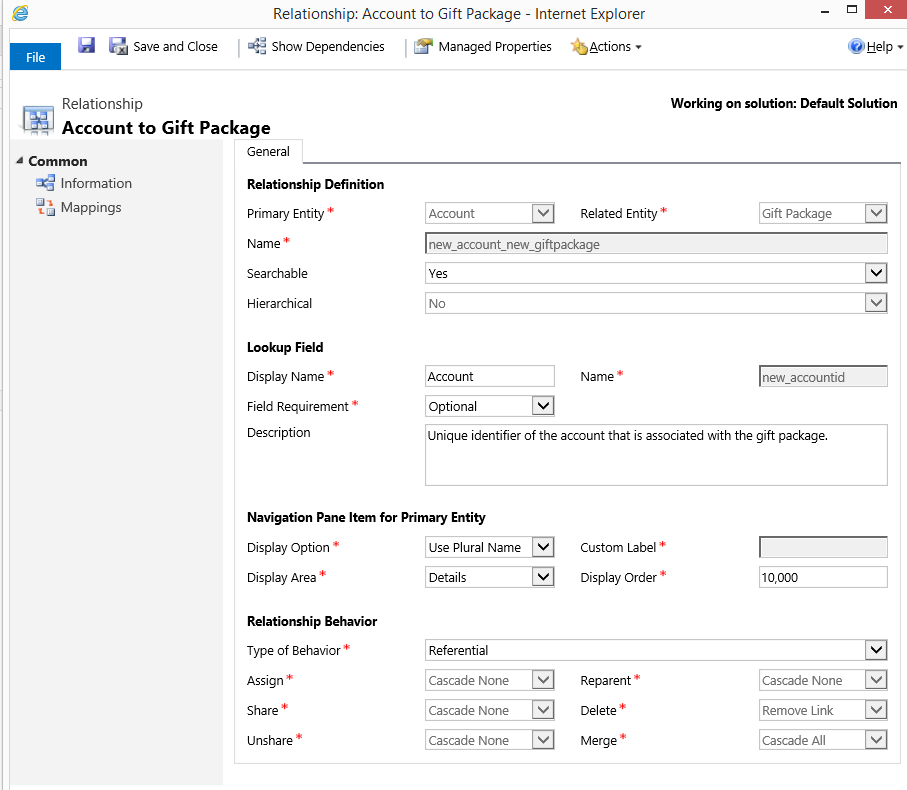
1:N ryšių tarp objektų kūrimas arba redagavimas
Atidarykite sprendimų naršyklę.
Dalyje Komponentai išplėskite Objektai, tada išplėskite objektą, su kuriuo norite dirbti.
Pasirinkite 1:N ryšiai.
Norėdami redaguoti ryšį arba peržiūrėti išsamią ryšio informaciją, pasirinkite ryšį ir įrankių juostoje Veiksmai pasirinkite Daugiau veiksmų, tada pasirinkite Redaguoti.
- ARBA -
Norėdami įtraukti naują ryšį, pasirinkite Naujas ryšys 1 su daugeliu.
Svarbu
Jei naujas ryšys "1 su daugeliu" nerodomas įrankių juostoje Veiksmai, negalite sukurti to objekto ryšio 1:N.
Jei norite nustatyti naują ryšį, sekcijos Ryšio aprašas sąraše Susijęs objektas pasirinkite norimą susieti objektą.
Pastaba.
Nurodžius susijusį objektą, nustatoma numatytoji lauko Pavadinimas reikšmė . Jei prieš įrašydami pakeisite susijusį objektą, atitinkamai pasikeis pavadinimo reikšmė .
Pažymėkite, ar to bus ieškoma, ar ne.
Sekcijoje Peržvalgos laukas nurodykite lauko Rodomas pavadinimas reikšmę .
Svarbu
Nurodant rodomą pavadinimą nustatoma numatytoji lauko Pavadinimas reikšmė . Jei prieš įrašydami pakeisite peržvalgos lauko rodomą pavadinimą , lauko Pavadinimas reikšmė nepasikeis. Todėl prieš įrašydami įsitikinkite, kad vardas yra prasmingas.
Sąraše Lauko reikalavimas pasirinkite parinktį nurodyti lauko duomenų reikalavimus prieš įrašant įrašą.
Sekcijos Naršymo srities elementas, skirtas pirminiam objektui , sąraše Rodymo parinktys pasirinkite susietų rodinių arba pasirinktinės etiketės rodymo parinktį.
Sekcijos Ryšio elgsena sąraše Elgesio tipas pasirinkite vieną iš šių parinkčių:
Tėvų. Esant tėvų ryšiui tarp dviejų lentelių, bet koks veiksmas, atliktas su pirminis lentelės įrašu, taip pat atliekamas su bet kokiais antrinis lentelės įrašais, susijusiais su pirminiu (arba pirminis) lentelės įrašu. Pavyzdžiui, pirminio įrašo savininkas paveldėjo prieigą prie antrinių lentelių įrašų ir kai pirminis įrašas panaikinamas, visi antriniai įrašai taip pat bus panaikinti. 1:N tėvų ryšys tarp pirminis lentelės (P1) ir antrinis objekto (C1) P1 įrašo savininkui suteikiama paveldėta prieiga prie C1 antrinis įrašų.
Referentinis. Naudodami nuorodinį dviejų objektų ryšį, galite pereiti prie bet kurių susijusių įrašų, tačiau jų atlikti veiksmai neturės jokios įtakos kitiems įrašams.
Referentinis, apriboti ištrynimą. Naudojant nuorodinį apribotojo naikinimo ryšį tarp dviejų objektų galima naršyti bet kuriuos susijusius įrašus. Pirminiame įraše atlikti veiksmai nebus taikomi antriniam įrašui, tačiau pirminio įrašo nebus galima panaikinti, kol egzistuos antrinis įrašas. Atminkite, kad negalima panaikinti įrašo, kai yra susijusių įrašų.
Konfigūruojamos pakopos. Naudodami konfigūruojamo išdėstymo pakopomis ryšį tarp dviejų objektų, pasirenkate elgseną, susietą su kiekvienu galimų veiksmų rinkiniu.
Svarbu
Jei nustatysite veiksmų veikimo būdus taip, kad jie atitiktų veiksmų, susietų su kito tipo elgsena, elgseną, įrašius ryšį, elgesio tipas automatiškai nustatomas į atitikimo tipą.
Daugiau informacijos: Objekto ryšio veikimo konfigūravimas
Pasirinkite Įrašyti ir uždaryti , kad uždarytumėte ryšio formą.
Baigę tinkinti publikuokite tinkinimus:
Norėdami publikuoti tik to komponento, kurį šiuo metu redaguojate, tinkinimus, įrankių juostoje Veiksmai pasirinkite Publikuoti.
Norėdami publikuoti visų nepublikuotų komponentų tinkinimus vienu metu, naršymo juostoje arba naršymo srityje pasirinkite Objektai, tada įrankių juostoje Veiksmai pasirinkite Publikuoti visus tinkinimus.
Pastaba.
- Pasirinktinis objektas negali būti pagrindinis ryšio su susijusiu sistemos objektu, išdėstytu pakopomis, objektas. Tai reiškia, kad tarp pagrindinio pasirinktinio objekto ir susijusio sistemos objekto negali būti ryšio kurį nors veiksmą nustačius kaip Išdėstyti visus pakopomis, Išdėstyti pakopomis aktyviuosius arba Išdėstyti pakopomis vartotojui priklausančiuosius.
- Joks naujas ryšys negali turėti jokio veiksmo, nustatyto kaip Pakopos viskas, Pakopinė aktyvi arba Pakopinė vartotojo nuosavybė , jei susijęs objektas tame ryšyje jau yra kaip susijęs objektas kitame ryšyje, kurio veiksmas nustatytas kaip Pakopos visos, Pakopos aktyvios arba Pakopos vartotojo nuosavybė. Taip išvengiama ryšių, sukuriančių kelių pirminių objektų ryšį.
- Bet kada pakeitę vartotojo sąsajos elementus arba įdiegę objekto formos scenarijų turite publikuoti norimus taikyti keitimus. Visi tinkinimai, keičiantys programos duomenų schemą, pvz., pasirinktinius objektus, ryšius ar laukus, yra nedelsiant taikomi.
- Jei ryšys yra valdomojo sprendimo dalis, valdomojo sprendimo kūrėjas gali riboti jūsų galimybes tinkinti ryšį.
- Sprendimo diegimas arba tinkinimų publikavimas gali trukdyti sistemai normaliai veikti. Rekomenduojame suplanuoti sprendimo importavimą taip, kad jis kuo mažiau trukdytų vartotojams.
Ryšių apibrėžimas
Atsižvelgiant į tai, ar sprendimų naršyklėje pasirinkote kurti naują ryšį "1 su daugeliu", ar " Naujas ryšys su daugeliu su 1", laukai Pirminis objektas arba Susijęs objektas bus užpildyti iš anksto. Reikės tik pasirinkti kitą. Numatytoji lauko Pavadinimas reikšmė yra iš anksto užpildyta pagal sprendimų leidėjas tinkinimo priešvardį ir objektų, kuriuos pasirenkate dalyvauti ryšyje, pavadinimus. Jei norite, galite tai redaguoti. Jei sukuriate daugiau nei vieną pasirinktinį ryšį tarp dviejų objektų ir abiems naudojate tą patį tinkinimo prefiksą, automatiškai sugeneruota pavadinimo reikšmė nebus unikali ir naujo ryšio įrašyti negalėsite. Norėdami įrašyti, prieš tai turėsite redaguoti pavadinimą, kad jis skirtųsi nuo visų kitų esamų pavadinimų. Įrašę, jo pakeisti nebegalėsite.
Jei nenorite, kad šis objektų ryšys būtų matomas išplėstinėje ieškoje, nustatykite reikšmę Ieškoma į Ne.
Peržvalgos laukai
Šie laukai yra bendrosios ypatybės, kurias turi visi laukai, išskyrus Ieškotinas, Laukų sauga ir Tikrinimas. Norėdami redaguoti šias reikšmes peržvalgos laukui, sukurtam naudojant objekto ryšį, sukūrę objekto ryšį, turite atskirai rasti ir redaguoti peržvalgos lauką. Daugiau informacijos: Laukų kūrimas ir redagavimas.
Paprastai rodomas pavadinimas turėtų atitikti pagrindinį rodomo objekto pavadinimą.
Pagrindinio objekto naršymo srities elementas
Pagrindiniame objekte išplėtus naršymo sritį gali būti rodomi susijusių objektų sąrašai. Šios grupės parinktys valdo, kaip rodyti šį sąrašą ir ar jį rodyti. Šiuos naršymo elementus taip pat galima redaguoti naudojant formų rengyklė ir, naudodamas "JavaScript", kūrėjas gali taikyti keitimus šiems elementams, kai rodoma forma.
| Laukas | Aprašas |
|---|---|
| Rodymo parinktis | - Nerodyti: pasirinkite šią parinktį, jei nenorite leisti žmonėms pereiti į susijusių objektų įrašų sąrašą. - Naudoti pasirinktinę etiketę: pasirinkite šią parinktį, jei norite nurodyti norimą naudoti pasirinktinę etiketę. - Naudokite daugiskaitos pavadinimą: pasirinkite tai, jei kaip etiketę norite naudoti daugiskaitinį susijusio objekto pavadinimą. |
| Pasirinktinė etiketė | Pasirinkę Naudoti pasirinktinę etiketę kaip rodymo parinktį, vietoj susijusio objekto daugiskaitos pavadinimo įveskite norimą naudoti pasirinktinę etiketę. |
| Ekrano sritis | - Išsami informacija: pasirinkite, jei norite įtraukti naršymo elementą į grupę Bendra . - Rinkodara: pasirinkite, jei norite įtraukti naršymo elementą į rinkodaros grupę. - Pardavimas: pasirinkite tai, jei norite įtraukti naršymo elementą į pardavimo grupę. - Aptarnavimas: pasirinkite tai, jei norite įtraukti naršymo elementą į grupę Aptarnavimas . |
| Rodyti tvarką | Šis numeris valdo, kurioje pažymėtos rodymo srities vietoje bus įtrauktas naršymo elementas. Leistinų numerių diapazonas prasideda nuo 10 000. Naršymo srities elementai, turintys mažesnes reikšmes, bus rodomi virš kitų ryšių, kurių reikšmės didesnės. |
Ryšių elgsena
Naudodami ryšį 1:N, galite kontroliuoti ryšio elgseną ir taip palaikyti savo organizacijos veiklos taisykles. Kodėl galite norėti tai daryti? Pažvelkime į pavyzdį.
Tarkime, kad turite naują pardavėją ir norite jam priskirti keletą esamų galimybių, šiuo metu priskirtų kitam pardavėjui. Kiekvienas galimybės įrašas gali turėti keletą su juo susietų užduočių veiklų. Galite lengvai rasti aktyvias galimybes, kurias norite priskirti iš naujo, ir priskirti jas naujam pardavėjui. Kas nutiks su visomis užduočių veiklomis, kurios yra susietos su galimybėmis? Norite atidaryti kiekvieną užduotį ir nuspręsti, ar jos taip pat turėtų būti priskirtos naujajam pardavėjui? Tikriausiai ne. Užuot tai darę, galite leisti ryšiui automatiškai pritaikyti kelias standartines taisykles. Šios taisyklės taikomos tik su iš naujo priskiriamomis galimybėmis susietiems užduočių įrašams. Objekto ryšys pavadintas Opportunity_Tasks. Galite atlikti šiuos veiksmus:
Iš naujo priskirti visas aktyvias užduotis.
Iš naujo priskirti visas užduotis. Tai yra numatytoji elgsena.
Nepriskirti iš naujo jokios užduoties.
Iš naujo priskirti visas šiuo metu ankstesniam galimybės savininkui priskirtas užduotis.
Ryšys gali valdyti, kaip pagrindinio objekto įraše atliekami veiksmai pakopomis susiejami su visais susijusio objekto įrašais. Toliau pateiktoje lentelėje parodyti veiksmai ir galima elgsena.
| Veiksmas | Aprašas | Galima elgsena |
|---|---|---|
| Priskyrimas | Kas nutiktų pasikeitus pagrindinio objekto įrašo nuosavybei? | - Kaskados aktyvus - Kaskados visos - Kaskados nėra - Kaskados vartotojui priklauso |
| Bendrinti | Kas nutiktų bendrinus pagrindinio objekto įrašą? | - Kaskados aktyvus - Kaskados visos - Kaskados nėra - Kaskados vartotojui priklauso |
| Atšaukti bendrinimą | Kas nutiktų sustabdžius pagrindinio objekto įrašo bendrinimą? | - Kaskados aktyvus - Kaskados visos - Kaskados nėra - Kaskados vartotojui priklauso |
| Reparentas | Kas nutiktų pagrindinio objekto įraše pasikeitus pirminio tipo ryšio peržvalgos lauko reikšmei? Tėvų tipo ryšys yra toks, kuris naudoja pakopas visas visiems veiksmams. - Kaskados aktyvus - Kaskados visos - Kaskados nėra - Kaskados vartotojui priklauso |
|
| Naikinti | Kas nutiktų panaikinus pagrindinio objekto įrašą? | - Kaskados visos - Pašalinti susieti - Apriboti ištrynimą |
| Suliejimo | Kas nutiktų pagrindinio objekto įrašą suliejus su kitu įrašu? | - Kaskados visos - Kaskados nėra |
Kiekvieną iš šių veiksmų galima sukonfigūruoti taip, kad būtų valdoma, kaip veiksmai pakopomis susiejami su įrašais, susijusiais su pagrindinio objekto įrašu objekto ryšiu 1:N. Elgsenos parinktys nurodytos toliau pateiktoje lentelėje.
| Elgsena | Aprašas |
|---|---|
| Kaskados aktyvus | Atlikti veiksmą visuose aktyviuose susijusio objekto įrašuose. |
| Kaskados visos | Atlikti veiksmą visuose susijusio objekto įrašuose. |
| Kaskados nėra | Neatlikti nieko. |
| Pašalinkite susieti | Pašalinti visų susijusio objekto įrašų peržvalgos lauko reikšmę. |
| Apriboti ištrynimą | Neleisti panaikinti pagrindinio objekto įrašo, kai yra susijusių įrašų. |
| Kaskados vartotojui priklauso | Atlikti veiksmą visuose susijusio objekto įrašuose, kurie priklauso tam pačiam vartotojui kaip ir pagrindinio objekto įrašas. |
Kaip šie veiksmai taikomi ryšyje, galima suskirstyti į kategorijas arba taikyti naudojant lauko Veikimo tipas reikšmes, aprašytas šioje lentelėje.
| Lauko reikšmė | Aprašas |
|---|---|
| Tėvų | Visi veiksmai naudoja pakopos veikimą visai . |
| Nuorodų | Priskirti, Bendrinti, Atšaukti bendrinimą ir Reparentas naudoja pakopos veikimo būdą. Naikinti naudojama parinktis Pašalinti susieti . Suliejimas naudoja pakopinį veikimą visai . |
| Referentinis, apriboti ištrynimą | Tas pats kaip "Referential", išskyrus tai, kad "Delete" naudoja "Restrict Delete" veikimo būdą. |
| Konfigūruojamas pakopinis | Kiekvienam veiksmui galima priskirti atskirą elgseną. Jei pasirinkimai atitinka bet kurią kitą elgesio tipo kategoriją, reikšmė pasikeis į to tipo elgesio reikšmę. |
Elgsenos apribojimai, kuriuos galite nustatyti
Yra keletas apribojimų, į kuriuos turėtumėte atsižvelgti apibrėždami objektų ryšius.
Pasirinktinis objektas negali būti pagrindinis ryšio su susijusiu sistemos objektu, išdėstytu pakopomis, objektas. Tai reiškia, kad negalite turėti ryšio su jokiu veiksmu, nustatytu kaip Pakopinis visas, Pakopinis aktyvus arba Pakopinis vartotojui priklausantis veiksmas tarp pirminio pasirinktinio objekto ir susijusio sistemos objekto.
Joks naujas ryšys negali turėti jokio veiksmo, nustatyto kaip Pakopos viskas, Pakopinė aktyvi arba Pakopinė vartotojo nuosavybė , jei susijęs objektas tame ryšyje jau yra kaip susijęs objektas kitame ryšyje, kurio veiksmas nustatytas kaip Pakopos visos, Pakopos aktyvios arba Pakopos vartotojo nuosavybė. Taip išvengiama ryšių, sukuriančių kelių pirminių objektų ryšį.
Išdėstymo pakopomis suliejus negalima nustatyti ar pakeisti ir jis priklauso nuo nurodomo objekto. Jei nurodomas objektas yra klientas, kontaktas arba galimas klientas, veiksmas išdėstomas pakopomis. Kitu atveju jis pakopomis neišdėstomas.
Taip pat žr.
Atsiliepimai
Jau greitai: 2024 m. palaipsniui atsisakysime „GitHub“ problemų, kaip turiniui taikomo atsiliepimų mechanizmo, ir pakeisime jį nauja atsiliepimų sistema. Daugiau informacijos žr. https://aka.ms/ContentUserFeedback.
Pateikti ir peržiūrėti atsiliepimą, skirtą